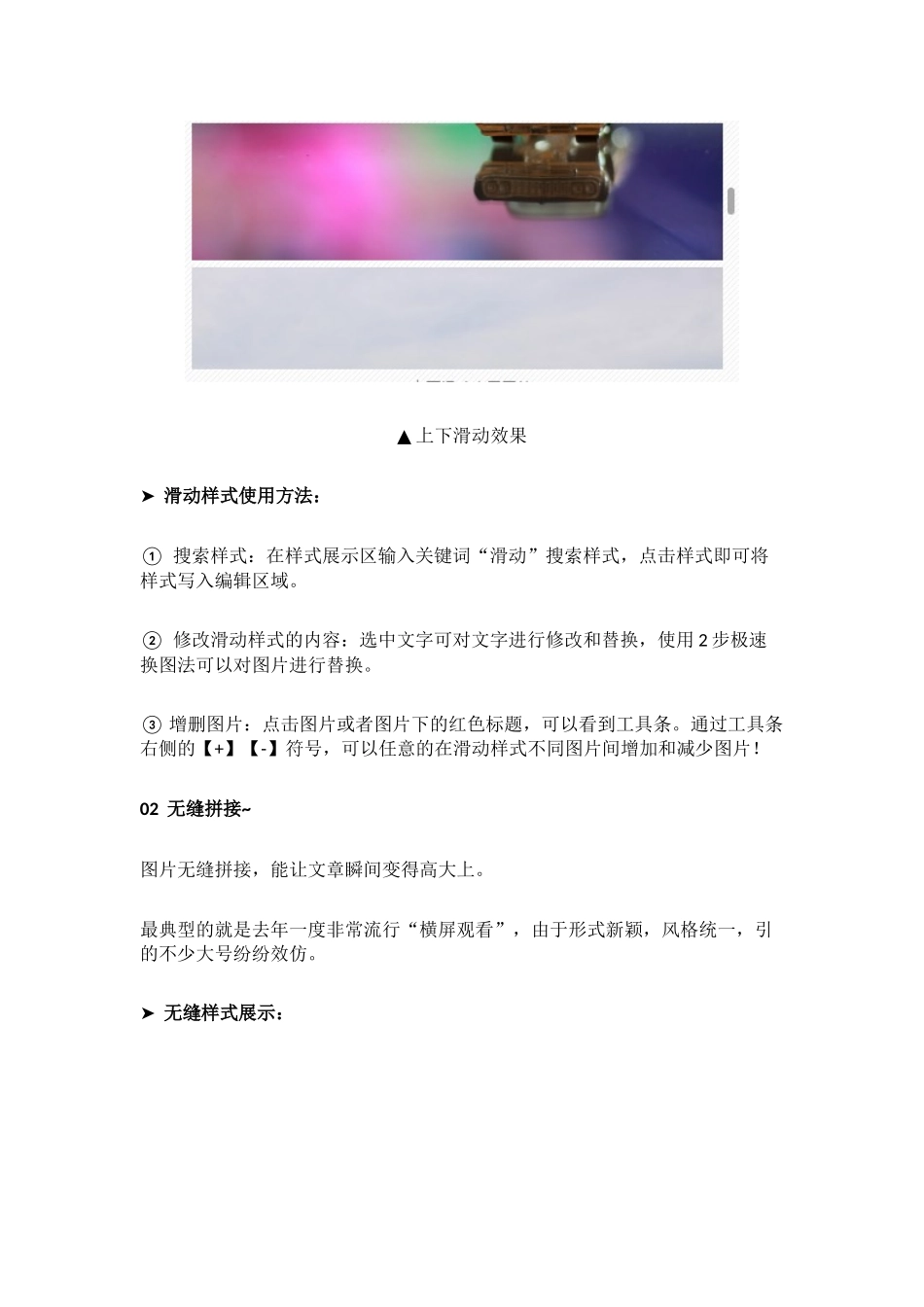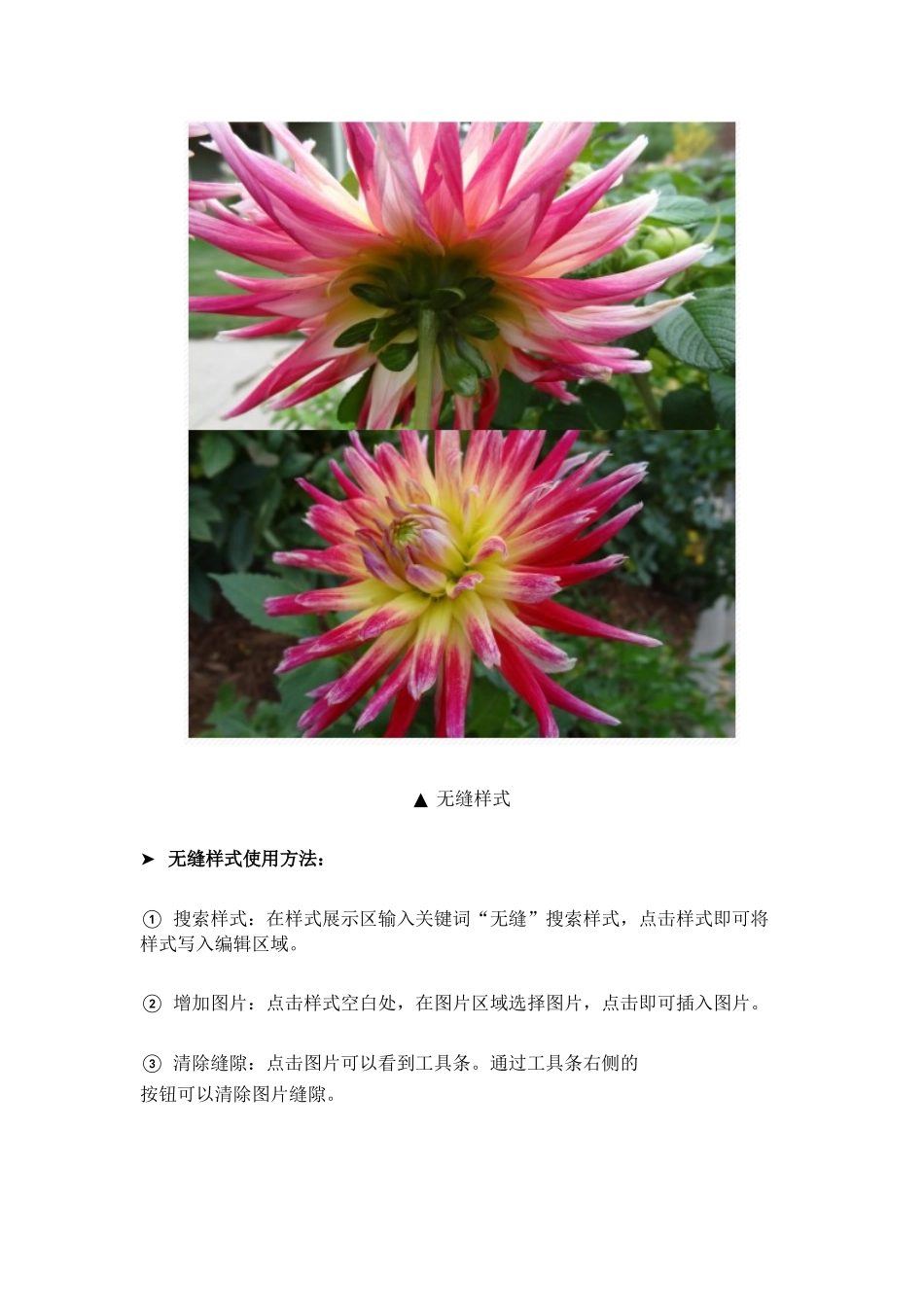文章配图太太太太多了,挑来捡去感觉哪一张都不能放弃。这么多的图片,要怎么排版才能不让人觉得拥挤难看、单调乏味、缺乏设计感呢?今天要分享的这几个多图排版方式,就能帮你解决这些问题!C01让图片滑起来~多张图片排版,如果直接按顺序摆放,无疑会增加文章篇幅。如果能让图片滑起来,不仅可以节省排版篇幅,让文章看起来整齐统一,还能增强文章的灵动性。最重要的是,不管你有多少图片,滑动样式都能帮你搞定!C➤滑动样式展示:▲左右滑动效果▲上下滑动效果➤滑动样式使用方法:①搜索样式:在样式展示区输入关键词“滑动”搜索样式,点击样式即可将样式写入编辑区域。②修改滑动样式的内容:选中文字可对文字进行修改和替换,使用2步极速换图法可以对图片进行替换。③增删图片:点击图片或者图片下的红色标题,可以看到工具条。通过工具条右侧的【+】【-】符号,可以任意的在滑动样式不同图片间增加和减少图片!C02无缝拼接~图片无缝拼接,能让文章瞬间变得高大上。最典型的就是去年一度非常流行“横屏观看”,由于形式新颖,风格统一,引的不少大号纷纷效仿。C➤无缝样式展示:▲无缝样式➤无缝样式使用方法:①搜索样式:在样式展示区输入关键词“无缝”搜索样式,点击样式即可将样式写入编辑区域。②增加图片:点击样式空白处,在图片区域选择图片,点击即可插入图片。③清除缝隙:点击图片可以看到工具条。通过工具条右侧的按钮可以清除图片缝隙。Cps:大家也可以尝试将滑动样式和无缝样式结合起来使用,没准能打开新世界的大门。C03内容布局~如果滑动和无缝不能满足你对图片排版的需求,C那你可以试试内容布局。内容布局其实是给了大家更多的思考和设计空间,能更好的发挥主观能动性,如果能巧妙的使用内容布局,是能让文章排版更加出众的。不过,这个比较考验大家的逻辑架构能力及设计能力,需要大家多学多看多思考。C➤基础布局展示▲基础布局➤基础布局使用方法:①搜索样式:在样式展示区,点击通用样式-内容-基础布局,选择布局。②修改布局区域:点击样式,通过右侧工具条增减内容区域、调整区域宽度比。③图片编辑:写入图片,使用工具条对图片进行处理,比如调整图片的透明度、大小,角度等,比如对图片进行一些异形处理等。C04多图样式~如果感觉以上几种方式,操作难度比较大,可以直接使用编辑器中现有的多图样式。多图样式种类繁多,设计精美,最重要的是使用还超方便。C➤多图样式展示▲上下滑动查看➤多图样式使用方法:①搜索样式:在样式展示区,点击通用样式-图片-多图样式,选择样式。②快速换图:点击样式将样式写入编辑区域,点击样式中的图片,再点击图片区域的图片,即可替换图片。C以上就是今天要分享的4个多图排版方法啦,不知道大家都学会了几种呢?如果你有其他更好的多图排版方法,欢迎留言、和我分享。